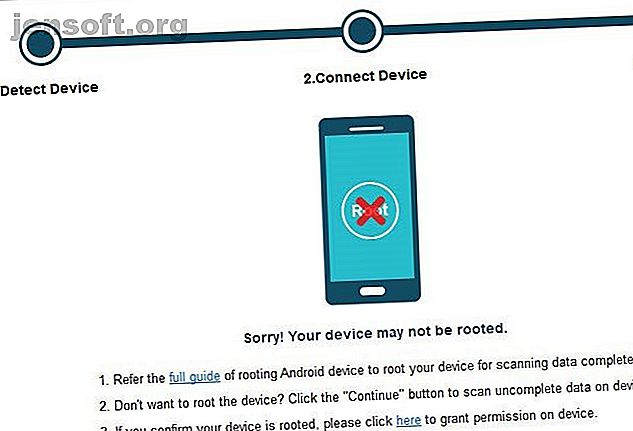
Cómo recuperar mensajes de texto eliminados en Android
Anuncio
La pérdida de datos de su teléfono es desgarradora. Ya sea que elimine accidentalmente algo o le roben o dañe su teléfono, sus fotos irremplazables, mensajes de seres queridos y más podrían desaparecer en un momento.
Si necesita recuperar algunos mensajes de texto de su teléfono Android, probablemente esté buscando desesperadamente la mejor solución para hacerlo. Esto es lo que necesita saber sobre cómo recuperar textos eliminados y cómo hacer una copia de seguridad para evitar esto en el futuro.
Cómo recuperar mensajes de texto eliminados en Android
Comenzaremos con las malas noticias: realmente no hay una forma confiable de recuperar textos eliminados en Android si no se preparó de antemano.
Antes de pasar a algunas herramientas, no olvide la solución de baja tecnología para este problema: preguntarle a la otra parte. Si solo perdió unos pocos mensajes de texto, la persona a la que estaba enviando mensajes de texto aún podría tener copias de esos mensajes de texto en su teléfono. Pueden enviárselos o tomar capturas de pantalla de ellos.
Sin embargo, si no lo hace, puede pensar en recurrir a aplicaciones de recuperación. Realice una búsqueda en Google sobre cómo recuperar textos eliminados, y se encontrará con una variedad de sitios que ofrecen software de recuperación de Android.
El problema es que estas herramientas no funcionarán para la mayoría de las personas. Probamos Mobikin, FonePaw Android Recovery y EaseUS MobiSaver. Cada uno de ellos no pudo recuperar los datos debido a al menos una de las tres grandes limitaciones:
- Necesita acceso de root para recuperar mensajes de texto.
- Las herramientas en realidad no recuperan nada sin pagar.
- Le piden que use el protocolo de almacenamiento masivo USB no disponible.
Analicemos cada uno de estos inconvenientes a su vez.
Desventaja 1: acceso a la raíz necesario

Rootear su teléfono Android La guía completa para rootear su teléfono o tableta Android La guía completa para rootear su teléfono o tableta Android Entonces, ¿quiere rootear su dispositivo Android? Aquí está todo lo que necesitas saber. Leer más proporciona, entre otros beneficios, la capacidad de acceder a cualquier archivo en su dispositivo. Por defecto, Android te oculta algunas carpetas protegidas del sistema. La carpeta que contiene sus textos pertenece a esta categoría. Por lo tanto, no puede instalar una aplicación de explorador de archivos normal y buscar el directorio que contiene sus textos sin rootear.
Cada vez que avance a través de uno de estos programas de recuperación de texto, generalmente verificarán el acceso a la raíz. Sin ella, no pueden hacer mucho. Al probar Mobikin, omitimos la solicitud de root y terminamos en una pantalla de resultados en blanco. FonePaw intentó realizar una raíz temporal, lo que hace que Android muestre una advertencia de seguridad.
Si bien una raíz temporal se revierte después de reiniciar, este sigue siendo un paso invasivo (aunque desafortunadamente necesario) para que estas aplicaciones tomen. Y el enraizamiento permanente generalmente requiere desbloquear el gestor de arranque, lo que borra los datos de su teléfono. Es posible que no desee rootear su teléfono por razones de seguridad, además, la mayoría de las personas ya no necesitan hacerlo.
Por lo tanto, requerir acceso de root impide que la mayoría de las personas utilicen estas herramientas de recuperación.
Desventaja 2: la recuperación no es gratuita

Incluso si tiene un teléfono rooteado o no le importa la raíz temporal, se sorprenderá cuando realmente intente restaurar mensajes de texto. Todas estas herramientas son bastante similares y ofrecen "pruebas gratuitas" que prácticamente no hacen nada más que buscar archivos eliminados. Tendrá que pagar un precio alto ($ 40- $ 50 o más) para recuperar realmente cualquier cosa.
La mayoría de las personas probablemente no querrán pagar ese tipo de dinero para recuperar algunos mensajes de texto. Por supuesto, asume que los creadores de la aplicación son confiables con su pago y que el software realmente funciona si paga.
Si decide arriesgarse a pagar por estas aplicaciones, debe actuar rápidamente. Cuando elimina datos en Android, su teléfono marca el espacio donde vivían esos datos como disponibles para nueva información. Esto significa que cuanto más tiempo use su teléfono después de la eliminación, mayor será la probabilidad de que se sobrescriban los textos eliminados.
Para maximizar sus posibilidades de recuperación, debe poner su teléfono en modo avión y evitar usarlo tanto como sea posible hasta que haya intentado recuperarlos.
Desventaja 3: el almacenamiento masivo USB no está disponible

Ante estas limitaciones, puede considerar usar una herramienta de recuperación de archivos de PC como Recuva. Conectar su teléfono a su computadora debería permitirle escanearlo en busca de archivos eliminados, ¿verdad? Desafortunadamente, este también es un callejón sin salida.
Cuando conecta su teléfono Android a una PC, puede elegir entre varios protocolos para usar. Los dispositivos modernos suelen usar MTP (Protocolo de transferencia de medios) o PTP (Protocolo de transferencia de imágenes). Los dispositivos Android antiguos (anteriores a 4.x Ice Cream Sandwich) usaban un protocolo diferente conocido como USB Mass Storage (UMS).
UMS es el mismo protocolo que utilizan las unidades flash cuando están conectadas a una PC. Hace que sus contenidos estén completamente disponibles para la computadora host. El problema es que el dispositivo host necesita acceso exclusivo al dispositivo conectado cuando se usa UMS.
Por lo tanto, cuando navega por los archivos de su teléfono a través de su PC, no puede usar su teléfono al mismo tiempo. En el pasado, esto causaba problemas con las carpetas del sistema Android, además significaba que Android tenía que usar el sistema de archivos FAT, que es lento y obsoleto.
Dicho todo esto, Android ya no es compatible con UMS. Por lo tanto, no puede usar un programa como Recuva para recuperar archivos de un dispositivo conectado con MTP o PTP. Ni siquiera verá tu dispositivo. EaseUs MobiSaver nos pidió que habilitemos UMS, pero esto simplemente no es posible en los teléfonos Android modernos.
Hay un lado positivo: si su teléfono tiene una tarjeta SD, puede quitarla y ponerla en su PC usando una ranura incorporada o un lector externo. A partir de ahí, Recuva puede hacer su magia. Sin embargo, pocos teléfonos Android almacenan mensajes de texto en la tarjeta SD. Por lo tanto, no podrá recuperar nada de su tarjeta en la mayoría de los casos.
Cómo hacer una copia de seguridad y restaurar mensajes de texto de Android



Si bien generalmente no tiene suerte para recuperar mensajes de texto, la buena noticia es que respaldarlos es simple. Tómese unos minutos para configurar un plan de respaldo automático hoy, y nunca más tendrá que preocuparse por cómo recuperar los mensajes eliminados nuevamente.
Para realizar fácilmente copias de seguridad de mensajes de texto Cómo eliminar, realizar copias de seguridad y recuperar mensajes de texto SMS en Android Cómo eliminar, realizar copias de seguridad y recuperar mensajes de texto SMS en Android Si necesita eliminar, realizar copias de seguridad o restaurar mensajes de texto en Android, esto El artículo lo tiene cubierto. Leer más, una aplicación gratuita llamada SMS Backup & Restore es su mejor opción. Es fácil de configurar, se ejecuta según un cronograma y se realiza una copia de seguridad en el almacenamiento en la nube. Si desea hacer una copia de seguridad de todo a la vez, pruebe con otra aplicación de copia de seguridad de Android.
Después de instalarlo, dale permiso para acceder a tu información. Luego toque Configurar una copia de seguridad en la pantalla principal. Si lo desea, puede hacer una copia de seguridad de las llamadas telefónicas además de los mensajes de texto. Toque Opciones avanzadas para habilitar la copia de seguridad de MMS y emoji, o haga una copia de seguridad de ciertas conversaciones.
A continuación, seleccione dónde desea hacer una copia de seguridad. La aplicación es compatible con Google Drive, Dropbox, OneDrive y almacena localmente en su teléfono. Sin embargo, no debe hacer una copia de seguridad de su teléfono: si fue robado o destruido, no tendría forma de recuperar los mensajes. Toque su servicio preferido, luego deberá conectar su cuenta y elegir cuánto tiempo desea mantener las copias de seguridad.
Finalmente, elija con qué frecuencia realizar la copia de seguridad. Diario es un buen intervalo para la mayoría; Puedes elegir cada hora para más protección. Cuando haya terminado, toque Realizar copia de seguridad ahora para iniciar una copia de seguridad y programarla. Sus mensajes ahora están protegidos.
Puede deslizar hacia afuera el menú izquierdo en la aplicación y tocar Ver copias de seguridad para asegurarse de que estén funcionando. Elija Restaurar en este menú cuando necesite recuperar mensajes.
Descargar: SMS Backup & Restore (Gratis)
Tus textos de Android, protegidos para siempre
Si bien la escena de recuperación de texto de Android no es excelente, afortunadamente hacer una copia de seguridad es fácil. Si hubiera una manera perfecta de recuperar mensajes antiguos, nos complacería compartirlo con usted. Sin embargo, tal como está, una combinación de limitaciones de Android y costosas herramientas de recuperación significa que no puede recuperar mensajes sin pagar una cantidad significativa de dinero y modificar su teléfono.
Para obtener mejores mensajes de texto, consulte las mejores aplicaciones de SMS alternativas para Android Text. Mejor con estas aplicaciones de SMS alternativas para Android Text. Mejor con estas aplicaciones de SMS alternativas para Android ¿No le gusta su aplicación de SMS predeterminada? ¡Prueba uno nuevo! Lee mas .
Haber de imagen: londondeposit / Depositphotos
Explore más sobre: Android, Copia de seguridad en la nube, Copia de seguridad de datos, Recuperación de datos, SMS.
